使用此过程可以将工具选项板从“内容浏览器”中的工具目录链接到 AutoCAD Architecture 2022 toolset 中的工具选项板集。
- 请依次单击


 .
. 
- 选择包含要复制的工具选项板的工具目录,单击鼠标右键,然后单击“特性”。
- 选择“添加到工作空间时链接项”,然后单击“确定”。
- 打开工具目录,然后导航到工具选项板。
- 当您将光标悬停在内容图标上时,请选择“添加到工具选项板”。
若要复制多个工具选项板,请在单击每个选项板时按住 Ctrl 键,然后单击鼠标右键,选择“添加到工具选项板”。
- 在选项板上单击鼠标右键,然后单击“特性”。
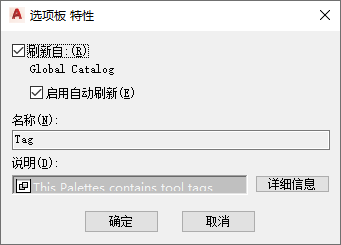
复选框下的文字显示“内容浏览器”中的目录名称,将根据该目录更新选项板。
如果单击该名称,将打开工具选项板所链接的目录。
- 选中或清除“启用自动刷新”:
如果希望... 则... 启动 AutoCAD Architecture 2022 toolset 时,自动从“内容浏览器”更新链接的工具选项板 选择“启用自动刷新”。 使用以下方法之一,手动更新链接的工具选项板 取消选中“启用自动刷新”。 “内容浏览器”(选定工具选项板从中更新)中的工具选项板的名称将显示在“名称”下面。
- 单击“确定”。